SUPPORT DE TP D’ADMINISTRATION SYSTEMES Ce support comporte deux parties : l’ad
SUPPORT DE TP D’ADMINISTRATION SYSTEMES Ce support comporte deux parties : l’administration systèmes sous Linux et sous Windows. PARTIE 1 : ADMINISTRATION SYSTEME SOUS LINUX La distribution présentée dans ces pages est la CentOS, qui est le pendant gratuit de la distribution RedHat. La distribution CentOS est particulièrement adaptée pour un usage sur des serveurs d’entreprises. Pour commencer il faut installer CentOS, et créer les utilisateurs Section 1 : COMMANDES DE BASES ATELIER 1 : Affichage et identification Objectifs ➢ Prendre en main un poste de travail, ➢ Se renseigner sur les utilisateurs connectés. TAF ➢ Se connecter sur la console 1. ➢ Afficher les informations concernant le login courant. [stagiaire]$ id uid=1000(stagiaire) gid=100(users) groupes=100(users) … ➢ Se connecter sur la console 2 avec le même utilisateur. ➢ Afficher les informations concernant le login courant. [stagiaire]$ id uid=1000(stagiaire) gid=100(users) groupes=100(users) … ➢ Afficher les informations concernant l’utilisateur Patrick. [stagiaire]$ id patrick uid=503(patrick) gid=501(GroupeP) groupes=501(GroupeP) ➢ D’autres utilisateurs sont-ils connectés sur le serveur ? [stagiaire]$ who stagiaire tty1 2016-01-04 13:05 stagiaire tty2 2016-01-04 13:10 ➢ Depuis quelle console êtes-vous connecté ? [stagiaire]$ who am i stagiaire tty2 2016-01-04 13:10 [stagiaire]$ whoami stagiaire ATELIER 2 : A l’aide ! Objectifs ➢ Rechercher dans la documentation, ➢ Se renseigner sur les utilisateurs connectés. TAF ➢ Rechercher de l’aide sur la commande passwd [stagiaire]$ whatis passwd passwd (1) – Mettre à jour les marques d’authentification d’un utilisateur passwd (5) – Fichier des mots de passe [stagiaire]$ man passwd ➢ Rechercher des informations sur le formatage du fichier passwd [stagiaire]$ man 5 passwd ➢ Quel est l’emplacement de l’UID dans le fichier passwd à l’aide du man. [stagiaire]$ man 5 passwd /UID ➢ Vérifier la date du jour. [stagiaire]$ date jeu. mars 14 15:15:25 CET 2015 ➢ Effacer la console. [stagiaire]$ clear ATELIER 3 : Arborescence et fichiers Objectifs ➢ créer, supprimer, déplacer des fichiers ou des répertoires ; ➢ se déplacer dans l’arborescence. CREATION DE REPERTOIRES TAF : Afficher le répertoire courant. [stagiaire]$ pwd /home/stagiaire ➢ Se déplacer de deux façons différentes sous le répertoire /home. chemin absolu : [stagiaire]$ cd /home/ chemin relatif : [stagiaire]$ cd .. ➢ Vérifier que /home soit bien le nouveau répertoire courant. [stagiaire]$ pwd /home ➢ Retourner dans le répertoire de connexion, et vérifier. [stagiaire]$ cd [stagiaire]$ pwd /home/stagiaire ➢ Créer les répertoires suivants : /home/stagiaire/tickets/ /home/stagiaire/tickets/pierre/ /home/stagiaire/tickets/jacques/ [stagiaire]$ mkdir -p tickets/pierre tickets/jacques [stagiaire]$ ls tickets/ jacques pierre GESTION DES FICHIERS TAF : ➢ Créer le fichier /home/stagiaire/tickets/listing_en_cours. [stagiaire]$ touch tickets/listing_en_cours ➢ Copier ce fichier dans les répertoires /home/stagiaire/tickets/pierre et /home/stagiaire/tickets/jacques. Vérifier la taille de ces fichiers. [stagiaire]$ cp tickets/listing_en_cours tickets/pierre/ [stagiaire]$ cp tickets/listing_en_cours tickets/jacques/ Vérifier la copie en comparant les tailles : [stagiaire]$ ls -lh tickets/listing_en_cours tickets/pierre/listing_en_cours tickets/jacques/listing_en_cours -rw-r--r-- 1 stagiaire users 0 […] tickets/listing_en_cours -rw-r--r-- 1 stagiaire users 0 […] tickets/pierre/listing_en_cours -rw-r--r-- 1 stagiaire users 0 […] tickets/jacques/listing_en_cours ➢ Renommer le fichier /home/stagiaire/tickets/jacques/listing_en_cours en listing_fini. [stagiaire]$ mv tickets/jacques/listing_en_cours tickets/jacques/listing_fini ➢ Déplacer et renommer le fichier /home/stagiaire/listing_en_cours en /STAGE/commandes/archive_listing [stagiaire]$ mkdir –p /STAGE/commandes puis le déplacer : [stagiaire]$ mv tickets/listing_en_cours /STAGE/commandes/archive_listing GESTION DES REPERTOIRES TAF : ➢ Copier le répertoire /home/stagiaire/tickets/pierre/ et son contenu en le renommant ➢ /home/stagiaire/tickets/sauvegarde. [stagiaire]$ cp –r tickets/pierre/ tickets/sauvegarde ➢ Renommer le répertoire /home/stagiaire/tickets/sauvegarde/ en /home/stagiaire/tickets/archives. [stagiaire]$ mv tickets/sauvegarde/ tickets/archives Copier le répertoire /home/stagiaire/tickets/ dans le répertoire /STAGE/commandes/. [stagiaire]$ cp –r tickets/ /STAGE/commandes/ SUPPRESSION DE FICHIERS ET REPERTOIRES TAF : ➢ Afficher le contenu des répertoires /home/stagiaire/tickets/jacques/ et /home/stagiaire/tickets/pierre/. [stagiaire]$ ls tickets/jacques/ tickets/pierre/ tickets/jacques/: listing_fini tickets/pierre/: listing_en_cours ➢ Supprimer le répertoire /home/stagiaire/tickets/jacques/ avec la commande rmdir. [stagiaire]$ rmdir tickets/jacques/ ➢ rmdir : échec de suppression de « tickets/jacques/ » : Le dossier n’est pas vide [root]# rm –f tickets/jacques/listing_fini [root]# rmdir tickets/jacques/ ➢ Supprimer le répertoire /home/stagiaire/pierre/ en une seule commande. [stagiaire]$ rm -rf tickets/pierre/ Vérifier les suppressions : [stagiaire]$ ls –R tickets/ tickets/: archives tickets/archives: listing_en_cours ATELIER 4 : Recherches et filtres Objectifs ➢ rechercher un fichier ; ➢ rechercher du texte dans un fichier ; ➢ afficher un fichier, trier son contenu. AFFICHAGE ET FILTRES TAF : ➢ Copier dans le répertoire de connexion /home/stagiaire le fichier /etc/passwd. [stagiaire]$ cp /etc/passwd ./ ➢ Afficher les 7 premières lignes puis les 3 dernières. [stagiaire]$ head -n 7 /home/stagiaire/passwd [stagiaire]$ tail -n 3 /home/stagiaire/passwd ➢ Retrouvez la ligne contenant alain. [stagiaire]$ grep "^alain" /home/stagiaire/passwd alain:x:500:500::/home/GroupeA/alain:/bin/bash Ou [stagiaire]$ less /home/stagiaire/passwd Puis /alain ➢ Trier ce fichier par ordre d'`UID` croissant. [stagiaire]$ sort -k3 -t: -n /home/stagiaire/passwd ➢ Combien y a-t-il d’utilisateurs créés sur le serveur ? [stagiaire]$ wc -l /home/stagiaire/passwd 39 /home/stagiaire/passwd ➢ Déplacer ce fichier dans le répertoire /STAGE/commandes. [stagiaire]$ mv /home/stagiaire/passwd /STAGE/commandes ➢ Afficher les fichiers passwd présents dans le dossier /STAGE en précisant leur type. [stagiaire]$ find /STAGE -name "passwd" –exec file {} \; /STAGE/commandes/passwd: ASCII text ATELIER 5 : tubes et redirections Objectifs ➢ utiliser un tube ; ➢ utiliser une redirection TAF ➢ Créer un fichier /home/stagiaire/suivi_admin. [stagiaire]$ touch /home/stagiaire/suivi_admin ➢ Se connecter sur le terminal 2 et suivre les modifications du fichier en direct. Se connecter sur le terminal 2 avec CTRL+SHIFT+ALT+F2 et afficher le fichier en temps réel : [stagiaire]$ tail -f /home/stagiaire/suivi_admin Retourner sous le terminal 1 et ajouter au fichier suivi_admin le texte Voici les répertoires de /STAGE/commandes/gestion/ :. ➢ Retourner sur l’interface graphique avec ALT+F1 et modifier le fichier : [stagiaire]$ echo "Voici les répertoires de /STAGE/commandes/gestion/ :" > /home/stagiaire/suivi_admin ➢ Toujours dans suivi_admin, ajouter la liste des répertoires de /STAGE/commandes/gestion/ en faisant apparaître les tailles avec l’indication Ko, Mo, Go ou To. [stagiaire]$ find /STAGE/commandes/gestion/ –type d –exec ls –sdh ‘{}’ \; >> /home/stagiaire/suivi_admin ➢ Vérifier le contenu du fichier en basculant sur le terminal 2. Se connecter sur le terminal 2 avec CTRL+SHIFT+ALT+F2 ➢ Retourner sous terminal 1 et ajouter au fichier suivi_admin le texte Voici les personnes ayant un fichier listing_en_cours sous /STAGE/commandes/gestion/ :. Retourner sur l’interface graphique avec ALT+F1. [stagiaire]$ echo "Voici les personnes ayant un fichier listing_en_cours sous /STAGE/commandes/gestion/:" >> /home/stagiaire/suivi_admin ➢ Tapez la commande : [stagiaire]$ find /STAGE/commandes/tickets –listing_en_cours >> /home/stagiaire/suivi_admin 2>/home/stagiaire/erreur ➢ Basculer sur le terminal 2 et vérifier que la commande se soit bien exécutée. Sur le terminal 2, rien n’a été modifié. En fait, la commande saisie comporte une erreur. Son affichage a donc été redirigé sur le canal d’erreur, le fichier erreur, et non suivi_admin. ➢ Corriger la commande pour remplir le fichier suivi_admin. Il faut donc corriger la commande : [stagiaire]$ find /STAGE/commandes/tickets -name listing_en_cours >> /home/stagiaire/suivi_admin 2> /home/stagiaire/erreur ➢ Afficher parmi les 3 dernières lignes du fichier suivi_admin celles qui contiennent pierre. [stagiaire]$ tail –n3 /home/stagiaire/suivi_admin | grep "pierre" /STAGE/commandes/tickets/pierre/listing_en_cours ➢ Retourner sous le terminal 2 et se déconnecter. taper Ctrl+d puis : [stagiaire]$ exit Section 2: Gestion des utilisations GESTION DES UTILISATEURS ET DES GROUPES Objectifs ➢ créer un utilisateur ; ➢ créer un groupe. Prérequis ➢ Se connecter sur la console 1 avec l’utilisateur root (mot de passe : mdparoot) FICHIERS DE CONFIGURATION TAF : ➢ Sauvegarder les fichiers de configuration des groupes et des utilisateurs en les copiant dans le répertoire /STAGE/utilisateurs. [root]# mkdir /STAGE/utilisateurs [root]# cp /etc/passwd /etc/shadow /etc/group /etc/gshadow /STAGE/utilisateurs/ Groupes et utilisateurs ➢ Créer les groupes et les utilisateurs suivants. Créer dans un premier temps les 5 groupes en précisant leur GID : [root]# groupadd -g 1001 LINUX [root]# groupadd -g 1002 WINDOWS [root]# groupadd -g 503 GroupeD [root]# groupadd -g 504 GroupeV [root]# groupadd -g 505 GroupeX Créer ensuite les répertoires parents des répertoires de connexion des utilisateurs : [root]# mkdir /home/{linux,windows} Ajouter enfin les 4 utilisateurs en précisant leur UID, le GID de leur groupe principal, leur répertoire de connexion ainsi que leur shell : [root]# useradd –u 2001 –g 1001 –d /home/linux/antoine antoine [root]# useradd –u 2002 –g 1001 –d /home/linux/xavier xavier [root]# useradd –u 2003 –g 1002 –d /home/windows/vincent vincent [root]# useradd –u 2004 –g 1002 –d /home/windows/david david Commentaires ➢ Modifier les commentaires des utilisateurs et visualiser les modifications. [root]# usermod -c "Antoine LM" antoine [root]# usermod –c "Xavier S" xavier [root]# usermod –c "Vincent B" vincent [root]# usermod –c "David B" david Visualiser les modifications dans le fichier /etc/passwd : [root]# tail –n 4 /etc/passwd antoine:x:2001:1001:Antoine LM:/homme/linux/antoine:/bin/bash xavier:x:2002:1001:Xavier S:/homme/linux/xavier:/bin/bash vincent:x:2003:1002:Vincent B:/homme/linux/vincent:/bin/bash david:x:2004:1002:David B:/homme/linux/david:/bin/bash ATELIER 2 : Gestion avancée des utilisateurs Objectifs ➢ gérer les groupes secondaires ; ➢ appliquer une gestion des mots de passe à un utilisateur ; ➢ verrouiller un compte utilisateur. GROUPES SECONDAIRES TAF : Inviter les utilisateurs suivant dans le groupe adéquat. Ajouter le groupe secondaire à l’utilisateur : [root]# usermod -aG GroupeA antoine [root]# usermod -aG GroupeX xavier [root]# usermod -aG GroupeV vincent [root]# usermod -aG GroupeD David Ou ajouter l’utilisateur au groupe secondaire : [root]# gpasswd –a antoine GroupeA [root]# gpasswd –a xavier GroupeX [root]# gpasswd –a vincent GroupeV [root]# gpasswd –a david GroupeD Inviter ces utilisateurs dans le groupe users : [root]# gpasswd –a antoine users [root]# gpasswd –a xavier users [root]# gpasswd –a vincent users [root]# gpasswd –a david users Rediriger les informations à propos des groupes de ces utilisateurs vers le fichier /STAGE/utilisateurs/modifications. Rediriger le résultat de la commande id uploads/Industriel/ support-du-tp-administration-systemes.pdf
Documents similaires








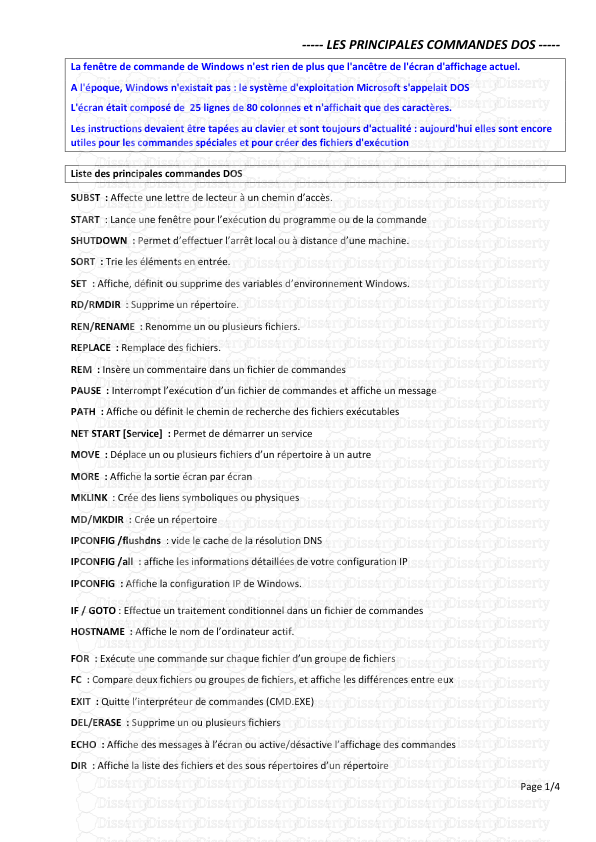
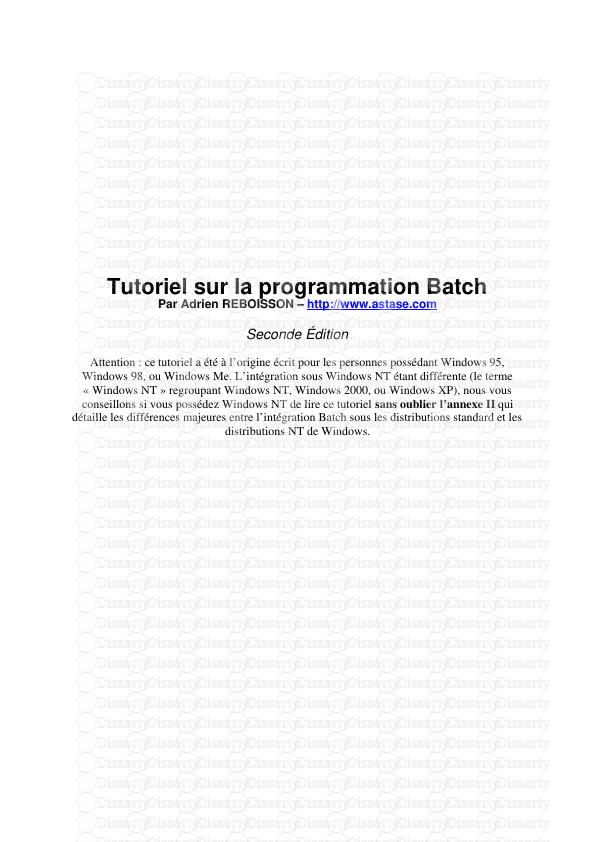
-
54
-
0
-
0
Licence et utilisation
Gratuit pour un usage personnel Attribution requise- Détails
- Publié le Jan 18, 2021
- Catégorie Industry / Industr...
- Langue French
- Taille du fichier 0.4811MB


